
【DiscordBot】自分で起動して使える無料の読み上げボットDamareの使い方と感想
最終更新日: 2021/09/28
こんにちは。最近 Damare という読み上げボットが登場したようです!
Discordの読み上げBot「Damare」を作りました。
— 巳波みなと / Minami Minato (@minatoo86) August 3, 2021
読み上げBotはいろいろありますが、有料だったり、ラグがすごかったりするので、完全無料でセルフホストできるものを作りました。
Node.jsで動作して、Softalkに依存しています。
Ko-fihttps://t.co/h8Nvaffafw
Githubhttps://t.co/8YZ0Qbj8ff pic.twitter.com/iKFQ35aUg6
みなさん、Discord の読み上げボットといえば、shovel や喋太郎のような読み上げボットを思い浮かべると思います。ただ、このボットはそれらのボットとは決定的に違うことがあります!
それは、、
自分でボットを起動させるということ!
ただ、自分でプログラムを書くのではなく、配布してあるプログラムを使って起動させるので、特別な技術は必要ありません。起動するときも、コマンドひとつで起動できます。
早速私も Damare を使ってみました。このnoteでは、使い方・使った感想をまとめていきます!
Damareの使い方・導入
導入前に
やはり、自分のPCを使って起動するので準備は必要です。ただ、安心してください。何もわからない人でも準備ができるように使うまでの過程をまとめておきました!(PCの基本的な操作はできる前提です)
Git, Node.js, discord bot 等についての知識がある方は作者様が書かれたREADMEがありますのでそちらを閲覧ください。
(2021年9月28日追記)
Damare v1.2.0 がリリースされました。公式サイトもできたようです!
使い方・導入
早速Damareを使う環境を整えていきましょう!
前提条件
Windowsを使用している
1. Node.jsをインストールします
Node.jsは、今回はBotを動かすために使います。
Node.jsのダウンロードページから推奨版をダウンロードしてください。ダウンロードしたら、node-v14.17.4-x64.msi をクリックして全て Next を押して進めてください。インストールが完了したら finish を押してください。

2. gitをインストールします
gitは、今回は Damare のプログラムをクローン(コピー)するのに使います。
gitのダウンロードページから 64-bit Git for Windows Setup. をクリックして全て Next を押して進めてください。インストールが完了したら View Release Notes のチェックを外して Finish を押してください。

インストールが完了したら、Windows の左下のスタートボタンを押して Git Bash を探してください。

Git Bash をクリックして起動してください。ここでユーザー名とメールアドレスを設定する必要があります。以下のコマンドを1つずつ入力してください。""の中身は自分で変更してください、また、$ の入力は必要ありません。
$ git config --global user.name "ユーザー名"$ git config --global user.email "メールアドレス"3. yarn をインストールします
yarnは、今回はNode.jsでbotを動かすために必要なパッケージ(プログラムの集合)をインストールするのに使います。
ここでは Git Bash を起動します。以下のコマンドでインストールします。
npm install -g yarn4. Damareのリポジトリをクローンします
簡単に言えば、Damare のプログラムのデータを自分の PC にコピーすることです。まず、好きな場所に Damare をクローンするフォルダを作成します。筆者はCドライブ直下に projects を作成しました。エクスプローラー上部からアドレスのコピーを行います。

Git Bash を開いて、さきほど作成したフォルダに移動するために以下のコマンドを入力します。
cd C:\projectsそして、以下のコマンドで Damare のリポジトリをクローンします。
git clone https://github.com/Chipsnet/damare.gitDamare のリポジトリに次のコマンドで移動します。
cd damare5. 依存関係のインストールをします
簡単に言えば、作者様の開発環境に合わせるということです。以下のコマンドで依存関係のインストールをします。
yarn install6. SofTalkのダウンロードをします
SofTalkは、今回はメッセージを読み上げる音声を作成するのに使います。
SofTalkのダウンロードページからダウンロードはこちらをクリックしてください。
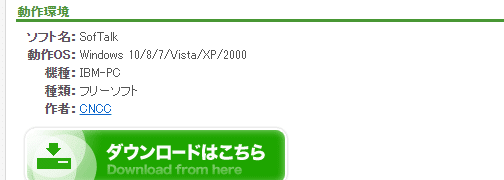
クリックしたら SofTalk(.NET版)1.93.48 をダウンロードします。
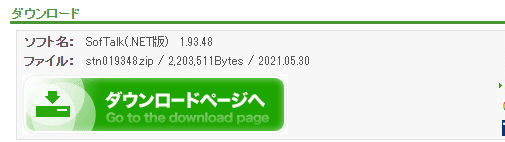
ダウンロードした stn019348.zip を解凍(展開)し、解凍した stn019348 の中にある softalk フォルダを4で作成したフォルダの damare/softalk に移動します。うまく動かない場合には Microsoft .NET Framework 4 を インストールしてください。damare/softalk/SofTalk.exe を実行し、環境設定を開きます。「オプション」をホバーして出てきた「環境設定」を開いて「録音」タブを開き、「録音時は読み上げを省略する」にチェックを入れます。
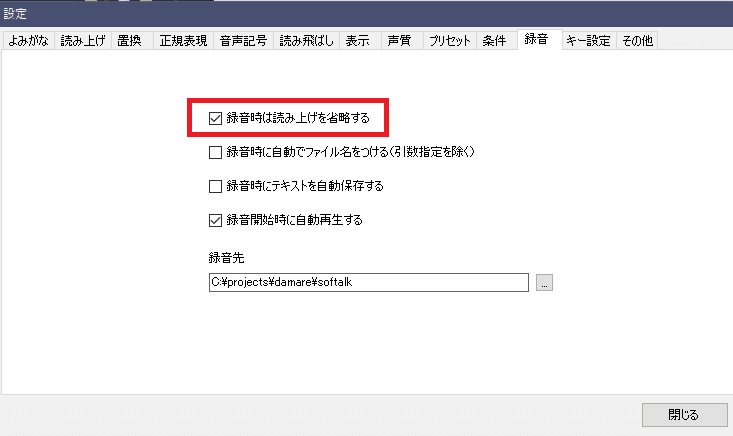
SofTalkを終了します。
7. アプリケーションとボットをつくり、TOKENをコピーします
Discord Developer Portal から右上の New Application をクリックして、アプリケーションを作ります。NAME は自由に設定してください。
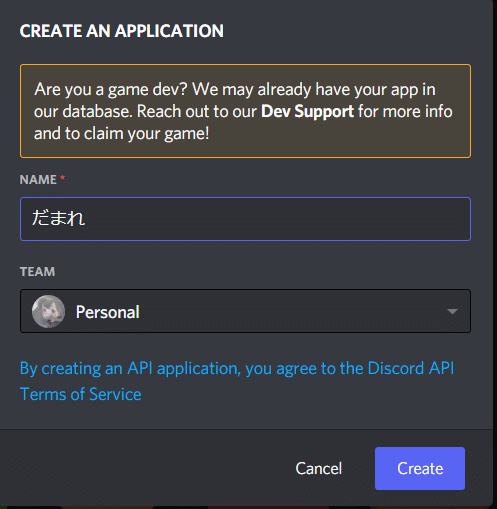
Bot タブを押して、Add Bot からボットを作成します。

TOKEN をコピーします。似たページがありますが、ここから「Copy」をクリックしてください。また、ここでコピーした TOKEN を絶対に他人に教えないでください。

8. サーバーのIDを取得します
Discord を開きます。左下のユーザー設定を開きます。
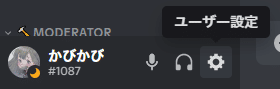
「詳細設定」から、「開発者モード」を有効にします。

戻って、自分のサーバーを選択して右クリック、ID のコピーを押します。
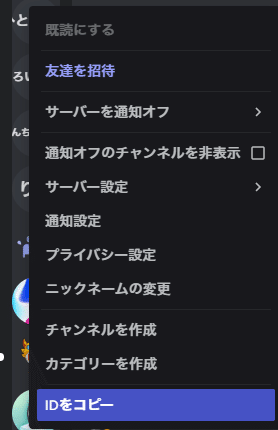
9. 設定ファイルを編集します
4で作成したフォルダの中の damare に、config.yml を作成して、開きます。うまく開かない場合には「プログラムを開く」から「メモ帳」を選んで開いてください。開いたら、以下のように編集します。prefix は、コマンドの頭文字です。""の中に好きな文字を入れて、""は消さないでください。(DamareのREADME.md には例として、prefix に ; を設定すると、コマンドは ;help のようになります。と書いてあります)
token: さきほどコピーしたTOKEN
useguild: さきほどコピーしたサーバーのID
prefix: "ここにすきなprefix"保存してメモ帳を閉じます。
10. ボットを自分のサーバーに導入します
Discord Developer Portal から、さきほど作成したアプリケーションを開いて「OAuth2」タブから、「bot」チェックボックスにチェックを入れて、「Copy」をクリックして、コピーしたURLからボットを導入します。「BOT PERMISSIONS」ではボットの権限を設定できます。面倒だったら「Administrator」にチェックをいれてください。また、ボットを導入するにはサーバーの管理権限または管理者権限が必要です。

11. ボットを起動します
Git Bash に以下のコマンドを入力してボットを起動できます。
(4で作成したフォルダーの中の damare のパスをコピーしたものを貼り付けてください↓例)
cd C:\\projects\\damareyarn start12. ボットの使い方
Discordで、さきほど設定したプレフィックス+help(例 ;help)でボットのコマンドが確認できます。

お疲れさまでした!これでこのボットが使えるようになりました!
使ってみた感想
読み上げる声が喋太郎などと異なるのは若干の違和感がありますが、これは慣れの問題なのですぐに解消されるでしょう。
個人的に、この声のほうが聞き入れやすくて好きではあります。
声以外の部分だと、他ボットにある辞書機能やその他の便利機能がないところが不便かもしれません。私は普段辞書を使いませんが、他のユーザーで辞書を使っている人はよく見ます。ただ、辞書を実装すると、こちら側の環境構築が難しくなるのでそれを考慮しているのかもしれません。
一度読み上げなくなりましたが、resetコマンドを使用することでこの問題は解決しました。
これらの点に対して、他サーバー(ギルド)で使われることがないので安定性はとても良いです。これは大きなメリットだと思います。
また、普段使用している読み上げボットに何かを聞かれているのではないかとセキュリティ上の不安をお持ちな方にもおすすめです。(もちろん、多く普及している読み上げボットはそんなことしていません)
まとめ
こちら で紹介したボットが重かったり、お金が払えない場合には自分でボットをホストするという手を使っても良いかもしれません。安定性は抜群です。
そして、、、
開発者様の声が好きすぎるっ!永遠にリピートしています!読み上げボットになってくれませんか!
Damare への寄付
https://ko-fi.com/minato86
Damareの開発者を褒める
ここからDamareの紹介動画を鬼リピできます
(一人で孤独に執筆しているので私にも右下からいいねを押していただけると大変励みになります、、、🙏)
この記事が気に入ったらサポートをしてみませんか?
